SharePointi loendi või teegi õiguste kohandamine
NB!: Kuigi SharePoint võimaldab saidiõigusi märkimisväärselt kohandada, soovitame suhtlussaitide jaoks kasutada sisseehitatud SharePointi rühmi ja hallata meeskonnatöö saidi õigusi seotud Microsoft 365 rühma kaudu. Saate üksiku dokumendi või kausta õigusi lisada, muuta või eemaldada, järgides artiklis Failide või kaustade ühiskasutusse andmine Microsoft 365-s mainitud meetodeid. See võimaldab palju lihtsamat haldust.
Vaikimisi pärivad saidikogumi kõik saidid, loendid ja teegid õigusesätted saidilt, mis on saidihierarhias vahetult nende kohal. Seda nimetatakse õiguste pärimiseks. Õiguste pärimine tähendab, et sait pärib õigused saidikogumi juursaidilt ja alamsait pärib õigused oma emasaidilt. Kaustad, loendid ja dokumendid pärivad õigused saidilt, mis neid sisaldab jne.
Õiguste pärimine võib saidiadministraatorite jaoks aega kokku hoida, eriti suurtes või keerukates saidikogumites. Kuid mõnikord võib teil tekkida vajadus õigusi muuta, et saaksite laiendada juurdepääsu, et kutsuda teisi teavet jagamavõi saidile juurdepääsu piirama. Teegi, loendi või uuringu administraatori või omanikuna saate õigusi mitmel viisil muuta (st määrata ainuõigusi, muuta õigusetasemeid või eemaldada kasutajaõigusi), et lubada õigetel inimestel pääseda juurde andmetele, mida nad vajavad, piirates samal ajal teisi. Selles artiklis kirjeldatakse, kuidas avada õiguste leht ja katkestada pärimine, ning antakse juhiseid õiguste määramiseks või muutmiseks.
Esmalt peate avama õiguselehe.
Õiguste lehe avamine
Need juhised kehtivad Microsofti loendid, SharePoint teenusekomplektis Microsoft 365, SharePoint Serveri tellimisväljaanne,SharePoint Server 2019 jaSharePoint Server 2016 kohta.
Õiguste lehe kuvamineSharePoint
Loendi või teegi korral
-
Avage teek või loend.
-
Valige

Kui menüüd Sätted

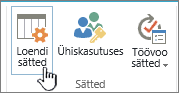
-
Valige lehe Sätted jaotises Õigused ja haldussuvand Selle loendi õigused või Selle dokumenditeegi õigused.
Uuringu korral
-
Avage uuring.
-
Tehke valik Sätted.
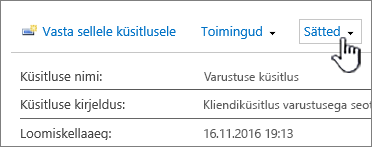
-
Valige rippmenüü ja seejärel Küsitluse sätted.
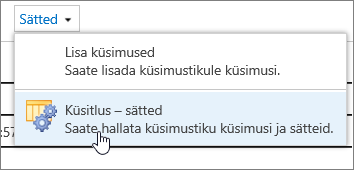
-
Valige lehe Sätted jaotises Õigused ja haldussuvand Selle küsitluse õigused.
Teave üksikutele üksustele ainuõiguste määramise kohta
Kui avate lehe Õigused, võite näha lehe ülaservas üht või mitut umbes sellist sõnumit:

Sõnumitel on järgmine tähendus.
-
Mõnel selle loendi üksusel võivad olla kordumatud õigused, mida ei juhita sellelt lehelt. Kuva need üksused. See tähendab, et loendi, teegi või uuringu üksikut üksust jagati millalgi varem teistega. Kui klõpsate linki Kuva need üksused, kuvatakse need üksused dialoogiboksis Erandid. Kui olete üksuse omanik, klõpsake iga üksuse puhul muudatuste tegemiseks käsku Halda õigusi.
-
Sellel saidil on piiratud juurdepääsuga kasutajaid. Kasutajatel võib olla piiratud juurdepääs, kui saidil olevat üksust või dokumenti on nendega jagatud. Kuva kasutajad. See tähendab, et kui kasutajaga on jagatud mõnd üksust, mitte tervet loendit, teeki või uuringut, on kasutaja juurdepääs piiratud selle temaga jagatud üksusega. Kasutajate kuvamiseks klõpsake linki Kuva kasutajad.
Kui annate üksuse kasutajale ühiskasutusse, antakse talle üksusele juurdepääsu andmiseks saidile piiratud juurdepääs. Kui te üksuse ühiskasutuse tühistate, on kasutajal endiselt piiratud juurdepääs saidile (ja teile kuvatakse see teade), kuid neil pole juurdepääsu üksustele, mida nendega ei jagata.
-
See teek pärib õigused oma emalt. (saidi nimi). See tähendab, et loendi, teegi või uuringu pärimist pole veel katkestatud. Juhised leiate allpool jaotisest Õiguste pärimise katkestamine .
Õiguste pärimise katkestamine SharePoint
Nüüd pääsete lehele Õigused . Järgmiseks peate enne ainuõiguste määramist, õiguste tasemete muutmist või loendi, teegi või uuringu kasutajaõiguste eemaldamist õiguste pärimise katkestama. Kui katkestate loendi, teegi või uuringu õiguste pärimise ja määratlete seejärel uued õigusesätted, saab loendist (või teegist) selles olevate üksuste ema. Emaüksuse alla kuuluvad üksused pärivad uued õigusesätted (v.a juhul, kui üksustel on ainuomaselt määratletud õigused).
Õiguste pärimise katkestamiseks ja ainuõiguste määramiseks tehke järgmist.
-
Avage loend, teek või uuring.
-
Eelmises jaotises toodud juhiste abil minge lehele Õigused.
-
Emaüksuselt õiguste pärimise katkestamiseks valige Peata õiguste pärimine.
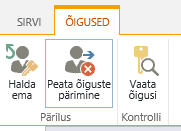
Märkused:
-
Kui loendis või teegis on üle 100 000 üksuse, ei saa te õiguste pärimist loendi endalt katkestada. Samuti ei saa te loendi õigusi uuesti pärida.
-
Kui kaust sisaldab üle 100 000 üksuse, ei saa te selle kausta õiguste pärimist katkestada. Samuti ei saa te selle kausta õigusi uuesti pärida.
-
Limiidiga teegis või kaustas (nt üks fail või kaust) olevaid üksusi see ei mõjuta– nii saate näiteks katkestada päriluse teegis, kus on rohkem kui 100 000 üksust.
-
Kui kasutaja annab dokumendi või mõne muu üksiku üksuse ühiskasutusse, katkeb selle üksuse õiguste pärimine automaatselt. Üksusele kopeeritakse päritud õigused ja kasutajatele, kellega üksus ühiskasutusse anti, lisatakse õigused. Emaüksuse õiguste muutmisel ei rakendata neid muudatusi üksusele.
Ainuõiguste määramine SharePoint
Kui olete eespool olevas jaotises toodud juhiste kohaselt õiguste pärimise katkestanud, järgige ainuõiguste andmiseks järgmisi juhiseid.
-
Avage loend, teek või uuring.
-
Eelmises jaotises toodud juhiste abil minge lehele Õigused.
-
Valige menüüs Õigused nupp Anna õigused.
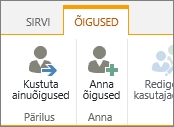
Märkus.: Kui loend või teek pärib emaüksuselt, ei kuvata nuppu Anna õigused.
-
Veenduge, et dialoogiboksis Ühiskasutus… oleks valitud Kutsu inimesi, ja tippige seejärel väljale Sisestage nimed või meiliaadressid... nende inimeste nimed või selle rühma nimi, kellele soovite anda juurdepääsu.
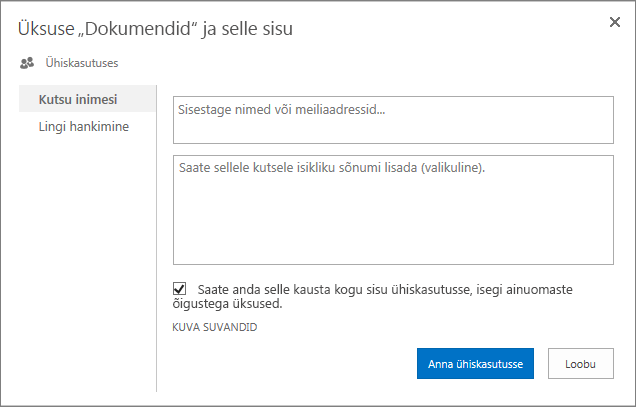
-
Lisage soovi korral isiklik sõnum.
-
Valige või tühjendage märkeruut Anna kogu selle kausta sisu (sh isegi ainuõigustega üksused) ühiskasutusse. See annab juurdepääsu üksustele, millele olete juba ainuõigused määranud, või piirab neile üksustele juurdepääsu. (See valik on saadaval ainult kaustadele.)
-
Vaikimisi on määratud õigusetasemeks Redigeeri , mis tähendab, et kutsutud inimesed saavad loendis, teegis või küsitluses muudatusi teha. Kui soovite määrata mõne muu õiguse taseme, nagu Kirjutuskaitstud, klõpsake käsku Kuva suvandid ja muutke valikut dialoogiboksis Õiguse taseme valimine.
-
Kõigile dialoogiboksis Inimeste kutsumine nimetatud isikutele saadetakse meilisõnum. Kui te ei soovi seda teha, klõpsake nuppu Kuva suvandid ja tühjendage ruut Saada meilikutse.
-
Kui olete lõpetanud, klõpsake nuppu Anna ühiskasutusse.
Mõnel juhul peaksite looma Windowsi Active Directory turberühma ja andma kõigile Windowsi turberühmas olevatele inimestele juurdepääsu teegile või loendile. Näiteks saate anda kogu meeskonnale loendi pääsuõiguse, kui lisate meeskonna turberühma SharePointi rühma. Kui teie meeskonnaga liituvad uued inimesed, piisab neile vajalike õiguste andmiseks lihtsalt nende lisamisest asjakohasesse Windowsi turberühma. Windowsi turberühmade kohta saate lisateavet teemast Active Directory turberühmad.
Märkus.: Te ei saa anda juurdepääsu levirühmale, mis pole Windowsi turberühm.
õigusetasemete muutmine SharePoint
Peate enne ainuõiguste muutmist emasaidilt õiguste pärimise katkestama. Kui olete eespool olevas jaotises toodud juhiste kohaselt õiguste pärimise katkestanud, järgige ainuõiguste muutmiseks järgmisi juhiseid.
-
Avage loend, teek või uuring.
-
Eelmises jaotises toodud juhiste abil saate minna loendi, teegi või uuringu lehele Õigused.
-
Valige loendis Nimi selle kasutaja või rühma nime kõrval olev märkeruut, kelle õiguse tasemeid soovite muuta.
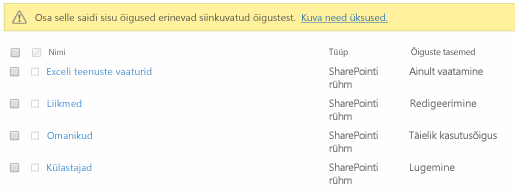
-
Valige Redigeeri kasutajaõigusi.
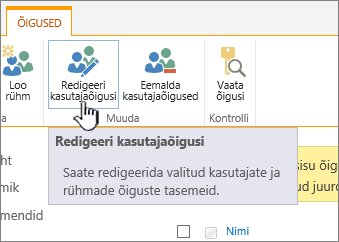
-
Valige jaotises Õigused selle õiguse taseme märkeruut, mille soovite valitud kasutajatele või rühmadele määrata.
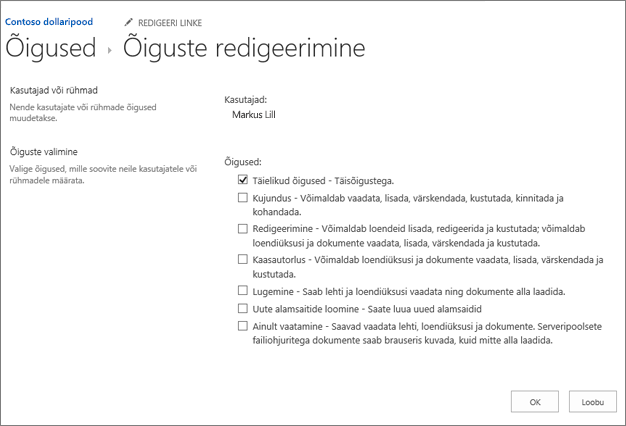
Õigusetasemete kohta leiate lisateavet artiklist SharePointi õigusetasemete teabe mõistmine.
Kasutajaõiguste eemaldamine SharePoint
Enne kasutajaõiguste eemaldamist peate emasaidilt õiguste pärimise katkestama. Kui olete eespool olevas jaotises toodud juhiste järgi õiguste pärimise katkestanud, tehke kasutajaõiguste eemaldamiseks järgmist.
-
Avage loend, teek või uuring.
-
Eelmises jaotises toodud juhiste abil saate minna loendi, teegi või uuringu lehele Õigused.
-
Valige loendis Nimi selle kasutaja või rühma nime kõrval olev märkeruut, kellelt soovite õigused eemaldada.
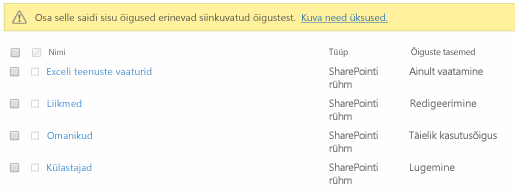
-
Valige Eemalda kasutajaõigused.
Õiguste lehte värskendatakse ja see kuvab, et rühmal või kasutajal pole enam loendi jaoks õigusi.
Päriluse taastamine kõigi ainuõiguste kustutamiseks SharePoint
Kui katkestate õiguste pärimise saidi, kausta, loendi, teegi, loendiüksuse või dokumendi ja selle emaüksuse vahel, saate päriluse mis tahes ajal taastada ja teie määratud kohandatud õigused eemaldada.
-
Avage loend, teek või uuring.
-
Eelmises jaotises toodud juhiste abil saate minna loendi, teegi või uuringu lehele Õigused.
-
Klõpsake vahekaardil Õigused (loendi või teegi puhul) käsku Kustuta ainuõigused.
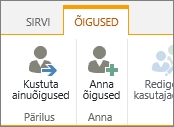
-
Klõpsake nuppu OK. Loendi olekuribal kuvatakse nüüd teade "See loend pärib õigused oma emalt". Emaüksuse nimi kuvatakse värskendatud oleku kõrval.










